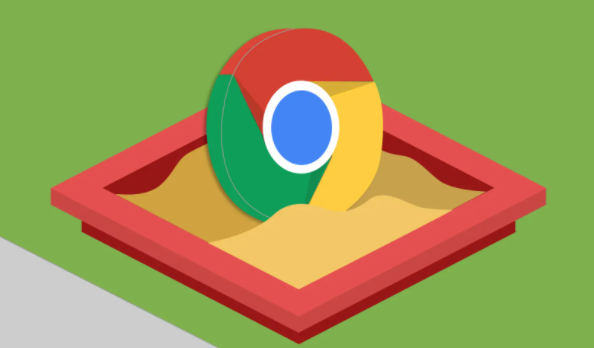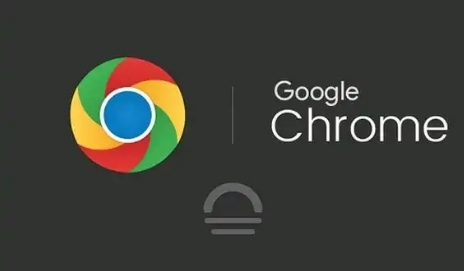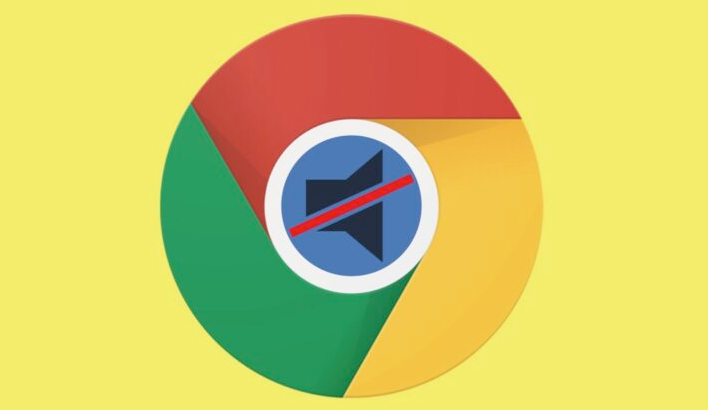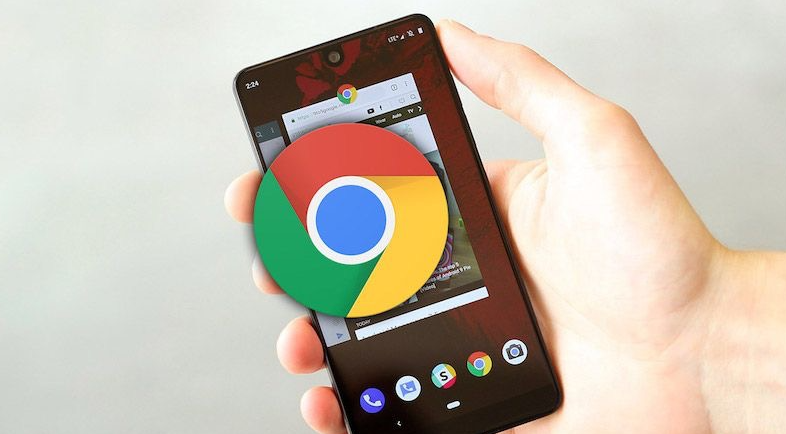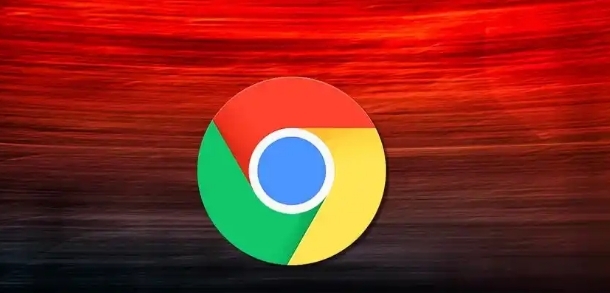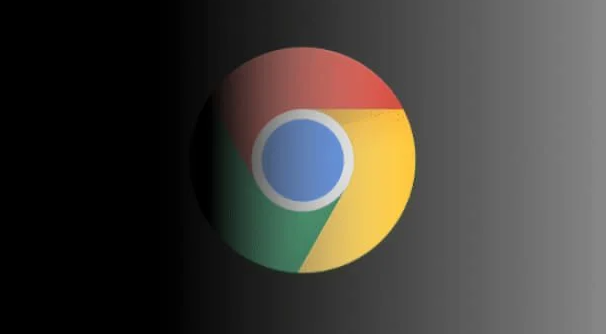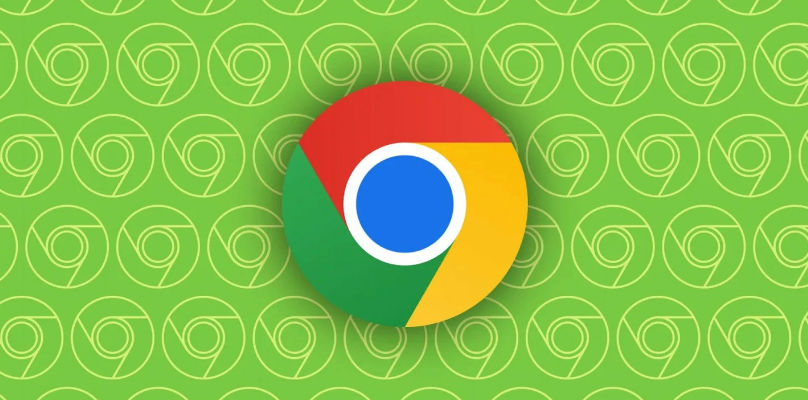教程详情
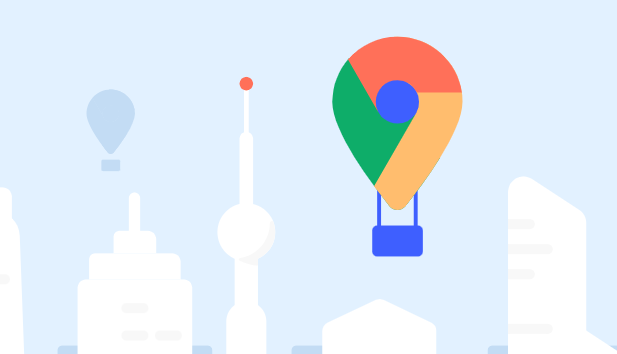
一、Windows系统
1. 通过控制面板设置:打开“控制面板”,找到“用户账户”选项,点击进入。在“用户账户”页面中,选择“更改用户账户控制设置”。在弹出的窗口中,将滑块调整到合适的位置,以确定安装程序时所需的权限级别。如果希望在安装Chrome浏览器时无需过多确认,可以将滑块调低;如果注重安全性,可以保持较高的权限设置。调整完成后,点击“确定”保存设置。
2. 通过组策略设置:按下“Win + R”键,打开“运行”对话框,输入“gpedit.msc”并回车,打开“本地组策略编辑器”。在左侧的树形目录中,依次展开“计算机配置”、“Windows设置”、“安全设置”、“本地策略”、“安全选项”。在右侧的列表中,找到“用户账户控制:用于内置管理员账户的管理员批准模式”,双击打开。根据需要选择“已启用”或“已禁用”,然后点击“确定”保存设置。
3. 修改注册表:按下“Win + R”键,打开“运行”对话框,输入“regedit”并回车,打开“注册表编辑器”。在注册表中,依次展开“HKEY_LOCAL_MACHINE”、“SOFTWARE”、“Microsoft”、“Windows”、“CurrentVersion”、“Policies”、“System”。在右侧的空白处右键单击,选择“新建”、“DWORD(32位)值”,将其命名为“EnableLUA”。双击“EnableLUA”,在弹出的对话框中,将数值数据设置为“0”表示禁用用户账户控制,设置为“1”表示启用。设置完成后,点击“确定”保存设置,并关闭注册表编辑器。
二、Mac系统
1. 通过系统偏好设置:点击“苹果菜单”,选择“系统偏好设置”。在“系统偏好设置”窗口中,点击“安全性与隐私”图标。在“安全性与隐私”页面中,点击左下角的锁形图标,输入管理员密码解锁。然后,在“允许从以下位置下载的应用”选项中,选择“任何来源”。这样,就可以允许安装来自非App Store的应用程序,包括Chrome浏览器的安装包。
2. 通过终端命令:打开“终端”应用程序,输入以下命令并回车:`sudo spctl --master-disable`。输入管理员密码,即可关闭Gatekeeper的应用程序来源检查,允许安装任何来源的应用程序。安装完成后,如果需要恢复默认设置,可以输入命令`sudo spctl --master-enable`并回车。
三、Linux系统
1. 使用root用户权限:在终端中输入`su`命令,切换到root用户。然后,将Chrome浏览器的安装包复制到系统中,例如`cp /path/to/chrome.deb /tmp`。接着,使用`dpkg -i /tmp/chrome.deb`命令进行安装。安装完成后,可以使用`apt-get install -f`命令修复可能出现的依赖关系问题。
2. 赋予执行权限:如果安装包没有执行权限,可以使用`chmod +x /path/to/chrome.sh`命令赋予执行权限。然后,直接运行安装脚本`./path/to/chrome.sh`进行安装。
3. 使用sudo命令:对于普通用户,可以在安装命令前加上`sudo`,例如`sudo dpkg -i /path/to/chrome.deb`,这样可以临时获取root权限进行安装。安装完成后,系统会自动恢复普通用户的权限。